IIS - Installatie certificaat
Deze handleiding geldt voor IIS 7, 8, 8,5 en 10. Er is een andere handleiding voor IIS 5 en 6 en Exchange 2000 en 2003.
Let op: Wil je specifiek een EV (Extended Validation) certificaat vervangen na een heruitgifte op basis van dezelfde private key, en krijg je hierbij de foutmelding dat de Private Key niet wordt gevonden? Gebruik dan deze handleiding om het vervangende certificaat te koppelen aan de oude private key.
Na uitgifte ontvang je het certificaat per e-mail. Je kunt het certificaat ook downloaden in het Control Panel.
Het certificaatbestand heeft dezelfde naam als de domeinnaam waarvoor het is aangevraagd, bijvoorbeeld www_sslcertificaten_nl.crt,
Installatie certificaat
Sla de toegezonden certificaatbestanden op, zodat ze vanaf de server toegankelijk zijn.
- Klik op menu Start → Administrative Tools → IIS Manager.
- Kies de servernaam en klik vervolgens op Features (middelste veld).
- Dubbelklik onder Security op Server Certificates.
- Klik aan de rechterkant onder Actions op Complete Certificate Request. Er opent zich een nieuw venster.
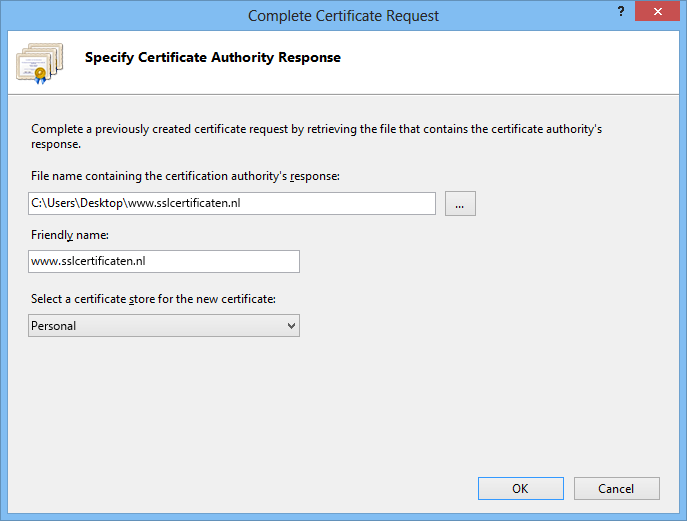
- Blader naar het opgeslagen bestand met het certificaat; doorgaans zal dit jouw_domeinnaam_nl.crt heten. Kies in de import dialoog voor alle bestandsformaten.
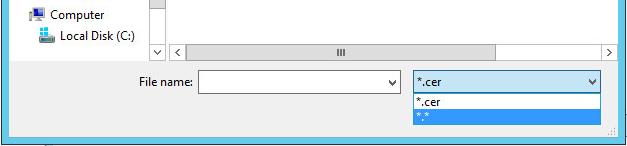
Let op: Indien een certificaat is afgenomen waarbij er root en intermediate certificaten moeten worden geïnstalleerd dan is het praktisch om het .p7b-bestand te gebruiken, aangezien daarmee gelijk de root en intermediate certificaten ook worden geïnstalleerd. - Geef bij Friendly name een voor de eigen organisatie handige naam op - bijvoorbeeld de domeinnaam - en klik op OK. Het certificaat is nu geïnstalleerd en is klaar om gekoppeld te worden aan de website.
Certificaat koppelen aan de website
Het certificaat kan nu worden ingeschakeld. Hiervoor moet eerst de website gebonden worden aan het HTTPS protocol, daarna kan het certificaat worden toegewezen aan de website. Om de website te koppelen kan de user interface of de command line worden gebruikt:
Het certificaat kan nu worden ingeschakeld. Hiervoor moet eerst de website gebonden worden aan het HTTPS protocol, daarna kan het certificaat worden toegewezen aan de website. Om de website te koppelen kan de user interface gebruikt worden. als dit niet werkt, gebruik dan Powershell of Command Prompt. Onderstaande stappen gebruiken de user interface:
- Klik op menu Start → Administrative Tools → IIS Manager.
- Blader in de IIS Manager in het linkermenu naar de server waar de te beveiligen website onder valt, ga naar Sites en selecteer de website dat moet worden beveiligd met het certificaat.
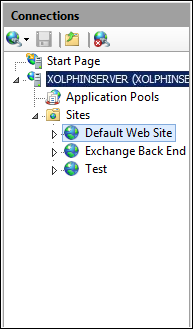
- Klik in de Action panel rechts op Bindings.
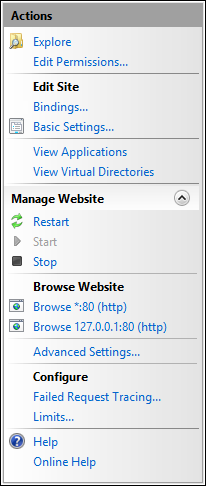
- Klik in het Site Bindings venster op Add... om het Add Site Binding venster te openen.
- Geef https op als Type, Het IP-adres van de server waarop de website toegankelijk is, en de te gebruiken poort (standaard 443). Kies met de Browse-knop het net geïnstalleerde certificaat en klik op OK.
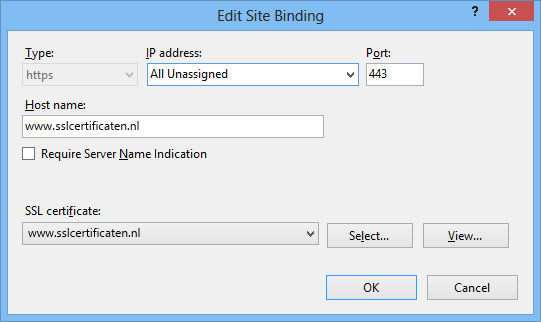
Alle stappen voor de installatie van het certificaat zijn voltooid. Zorg dat de certificaatbestanden goed zijn beveiligd, en bewaar een backup van de private key en het certificaat op een veilige plek. Installeer ook de root en intermediate certificaten. Controleer met de SSLCheck of het certificaat juist is geinstalleerd en zorg voor een optimale configuratie van het SSL certificaat met deze tips en instellingen.
Aarzel niet om contact met ons op te nemen bij problemen of foutmeldingen, wij helpen je graag!
Hulp nodig?
![]() Bel ons op
+31 72 799 207 3
Bel ons op
+31 72 799 207 3
SSLCheck
De SSLCheck controleert of je certificaat goed op je server is geïnstalleerd en of er mogelijke problemen zijn.

